Kako popraviti treptanje ekrana Google Chromea u Windowsu

Saznajte kako riješiti uobičajeni problem treptanja ekrana u Google Chrome web pregledniku.
Računalni programi i aplikacije za upravljanje uvijek su korisni jer pojednostavljuju i pojednostavljuju mnoge zadatke. Upravitelj međuspremnika popularan je alat koji korisnicima pomaže da imaju veću fleksibilnost kada su u pitanju tekstovi ili slike. Kopiranje i lijepljenje elemenata može biti neodoljivo za neke korisnike, pogotovo ako pogriješe tijekom rada.
Praćenje vaših koraka bilo je nemoguće u prošlosti, ali vremena su se sada promijenila, a pouzdan program upravitelja međuspremnika pomoći će korisnicima da prate i ponište određene promjene, čineći njihove svakodnevne zadatke mnogo lakšim. Čitajte dalje kako biste saznali više o programu Clipboard Manager i zašto ga je važno imati.
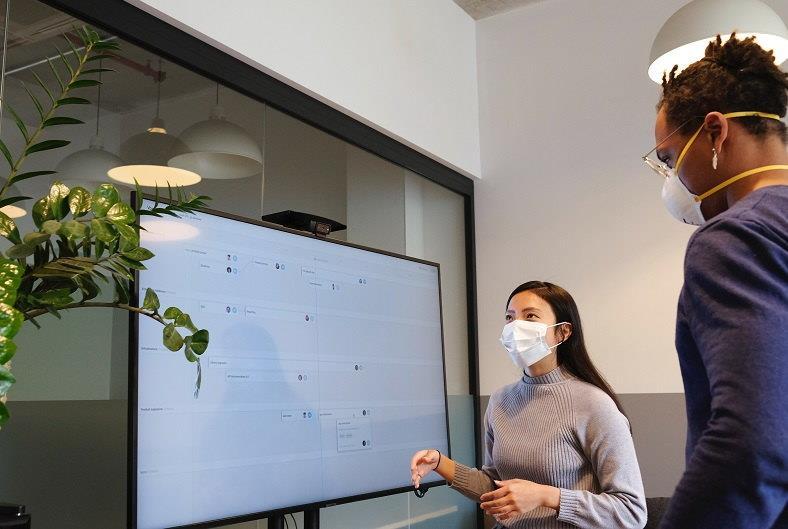
Sadržaj
Što je upravitelj međuspremnika?
Prva i najčešće korištena značajka programa upravitelja međuspremnika je pojednostavljivanje radnji kopiranja i lijepljenja; omogućuje vam spremanje prethodnih radnji, čak i nakon kopiranja i lijepljenja novih elemenata. Omogućuje korisnicima da pretražuju korake koje su napravili uz minimalan napor, štedeći vrijeme i istovremeno povećavajući napredak.
Program je dostupan na Windows, Mac, iOS i Android uređajima, čineći prečace lakim za milijune korisnika kada kopiraju, izrezuju i lijepe podatke. Ima više međuspremnika koji korisnicima pomažu u uređivanju, izrezivanju ili spajanju sadržaja na kojem rade. Program može rukovati formatiranim tekstovima, URL-ovima, podatkovnim objektima, tabličnim podacima i medijskim sadržajem. Svakom korisniku koji ima računalo ili mobilni uređaj ovaj će program biti vrlo zgodan.
Zašto je to važno?
Program upravitelja međuspremnika zgodan je zbog ogromne učinkovitosti koju pruža. Korisnici mogu jednostavno pretraživati, dohvaćati, uređivati i kombinirati svoje radnje kad god žele, bez brisanja prethodnog rada. Program ima napredne opcije koje mogu uvelike olakšati proces korisnicima koji su napravili pogrešnu radnju kopiranja, izrezivanja ili lijepljenja.
Mnogi programeri savjetuju korisnicima da razmotre prednosti posjedovanja naprednog softvera za upravljanje međuspremnikom koji može automatizirati formatiranje, izraditi sadržaj bez napora pomoću određenih alata i prevesti isječke na bilo koji jezik.
Program uklanja bol i frustraciju zadataka koji zahtijevaju puno kopiranja i lijepljenja, koristeći posebne prečace i alate koji svakodnevne zadatke čine podnošljivijim. Spremanje više isječaka koje je moguće uređivati može smanjiti jednostavne pogreške koje mogu uzrokovati ozbiljne probleme u budućnosti.
Glatki tijek rada
Glatki tijek rada znači visoku razinu produktivnosti, a to se može postići programom za upravljanje međuspremnikom. Ključna značajka ovog programa je automatizacija , koja može olakšati poslovanje i postići uspjeh tijekom vremena. Čak i najjednostavniji zadaci mogu se automatizirati kako bi se uštedjelo vrijeme i trud te svele pogreške na najmanju moguću mjeru.
Korisnici neće morati tražiti izvor gdje su nešto kopirali prije nekoliko sati ili čak dana. Neće biti potrebe za kopiranjem i lijepljenjem podataka u zasebne datoteke kako biste ih kasnije provjerili jer vam ih ovaj program može prikazati na organiziranom popisu. Štoviše, omogućuje korisnicima da ostanu usredotočeni na svoje zadatke bez brige o izbrisanim isječcima jer po potrebi mogu provjeriti svoju povijest jednim klikom.
Automatski sinkronizira između uređaja
Još jedna nevjerojatna prednost ove tehnologije je da možete automatski sinkronizirati sve svoje radnje između svakog uređaja koji koristite s programom za upravljanje međuspremnikom. Tisuće ljudi također rade sa svojim računalima, prijenosnim računalima, pametnim telefonima i drugim uređajima.
Posjedovanje programa sa značajkom automatske sinkronizacije može stvoriti ažuriranu i pristupačnu platformu za vaš rad, dajući vam potpunu kontrolu i fleksibilnost. Razmislite o nabavi popratne aplikacije za ovaj program kako bi se sve vaše radnje kopiranja i lijepljenja spremale na vaše mobilne uređaje, s pristupom istoj povijesti međuspremnika.
Sprema lozinke
Mnogi ljudi imaju različite račune s jedinstvenim lozinkama, ali teško je zapamtiti sve te lozinke, a vaši pokušaji prijave mogu biti noćna mora. Ovaj program može pojednostaviti proces prijave jer sve svoje lozinke možete spremiti u povijest međuspremnika i nitko nikada neće posumnjati da su tamo.
Korisnici neće morati stvarati datoteke, bilješke ili proračunske tablice svojih lozinki koje bi mogle biti ugrožene. Možete imati alat za upravljanje zaporkama koji će prikladno raditi za sve vaše račune. Razmislite o kombiniranju ovog programa s postavkama za prijavu u dva faktora radi dodatne sigurnosti.
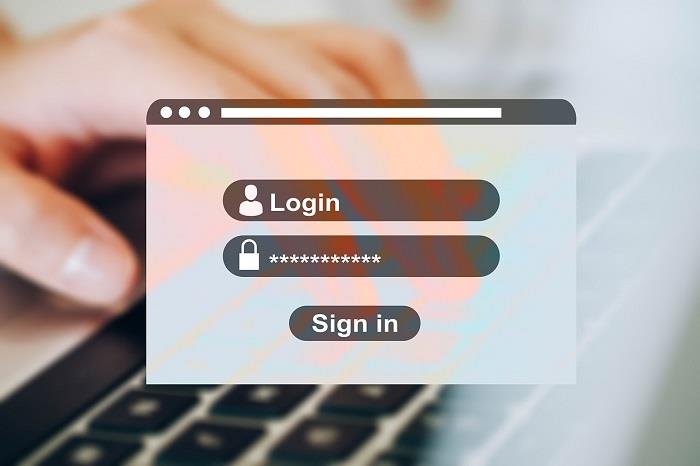
Nažalost, mnogi ljudi ne koriste ovaj svestrani program jer ne znaju da postoji ili nemaju pojma kako ga koristiti. Zamislite koliko vremena i truda ljudi mogu uštedjeti kada koriste korisne alate poput upravitelja međuspremnika.
Njegove su prednosti prevelike da bismo ih zanemarili! Zgodno je za spremanje osjetljivih podataka, pisanje izvješća, prevođenje teksta, popravljanje tekstualnih formata i jednostavniju prijavu. Razmislite o korištenju alata za pametno pretraživanje, skupne operacije i izvoz/uvoz, kao i sekvencijalne radnje kopiranja/prošlosti za bolje rezultate.
Saznajte kako riješiti uobičajeni problem treptanja ekrana u Google Chrome web pregledniku.
Ako LastPass ne može povezati sa svojim poslužiteljima, očistite lokalnu predmemoriju, ažurirajte upravitelj lozinki i onemogućite svoje ekstenzije preglednika.
Pitate se kako integrirati ChatGPT u Microsoft Word? Ovaj vodič vam pokazuje točno kako to učiniti s dodatkom ChatGPT za Word u 3 jednostavna koraka.
Trebate li zakazati ponavljajuće sastanke na MS Teams s istim članovima tima? Saznajte kako postaviti ponavljajući sastanak u Teams.
Trenutno nije moguće onemogućiti anonimna pitanja u Microsoft Teams Live Događajima. Čak i registrirani korisnici mogu slati anonimna pitanja.
Prikažemo vam kako promijeniti boju označavanja za tekst i tekstualna polja u Adobe Readeru kroz ovu uputu korak po korak.
Želite onemogućiti ekran ažuriranja softvera Apple i sprečiti ga da se prikazuje na vašem Windows 11 PC-u ili Macu? Isprobajte ove metode odmah!
Ovdje pronađite detaljne upute o tome kako promijeniti niz korisničkog agenta u Appleovom Safariju za MacOS.
Vidite li često grešku Žao nam je, nismo se mogli povezati s vama na MS Teams? Pokušajte ove savjete za otklanjanje poteškoća kako biste se riješili ovog problema!
Spotify može postati dosadan ako se automatski otvara svaki put kada uključite svoje računalo. Onemogućite automatsko pokretanje pomoću ovih koraka.







